Éditeur Wix : Appliquer des autorisations de page
3 min
Choisissez qui a accès aux pages de votre site. Vous pouvez restreindre l'accès à certaines de vos pages aux personnes qui ont un mot de passe ou qui sont des membres approuvés du site.
Pour appliquer des autorisations à une page :
- Accédez à votre éditeur.
- Cliquez sur Pages et menu
 à gauche de l'éditeur.
à gauche de l'éditeur. - Cliquez sur l'icône Plus d'actions à côté de la page concernée.
- Cliquez sur Paramètres.
- Cliquez sur l'onglet Permissions
- Sélectionnez une des options suivantes sous Qui peut voir cette page ?:
- Tous: La page est publique et ouverte à tous les visiteurs
- Détenteurs du motde passe : Seules les personnes qui ont le mot de passe peuvent voir cette page.
- Configurez un mot de passe sous Quel est le mot de passe de la page ?.
- Membres du site : Les visiteurs de votre site doivent être membres pour voir cette page. Ils sont invités à se connecter ou à s'inscrire s'ils essaient d'accéder à cette page. Choisissez quels membres peuvent accéder à la page :
- Tous les membres : Tout membre connecté peut voir la page.
- Membres spécifiques : Sélectionnez les membres avec des rôles spécifiques et/ou formules de paiement. Cliquez sur le curseur pour activer une option.
- Membres avec des rôles : Donnez l'accès aux membres avec des rôles spécifiques. Cliquez sur Gérer les rôles pour sélectionner les rôles qui peuvent accéder à vos pages membres. Si vous n'avez pas de rôles, cliquez sur Créer un rôle pour ajouter de nouveaux rôles.
- Membres avec des abonnements aux formules : Donnez accès aux clients qui ont acheté une formule de paiement. Cliquez sur Gérer les formules pour sélectionner les formules qui accordent l'accès. Si vous n'avez pas de forfait, cliquez sur Créer une formule pour ajouter de nouvelles formules.
Important :
Si vous sélectionnez Membres spécifiques, assurez-vous d'ajouter un espace membres à votre site.
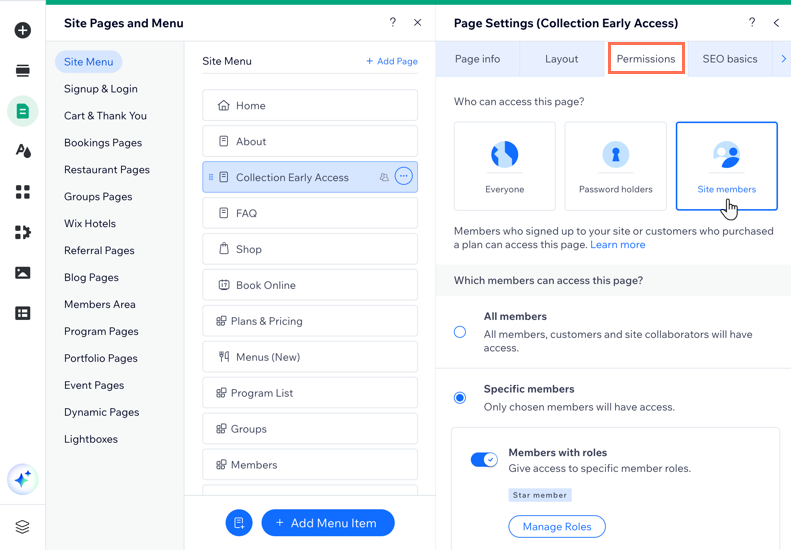
FAQ
Cliquez sur une question pour en savoir plus sur les autorisations de page.
Les pages protégées par mot de passe apparaissent-elles dans les résultats de recherche ?
Pourquoi ne puis-je pas voir l'option pour modifier ma page depuis « Membres uniquement » ?
Puis-je personnaliser ma page d'inscription ?
Puis-je personnaliser ma page de connexion membre ?


 .
.